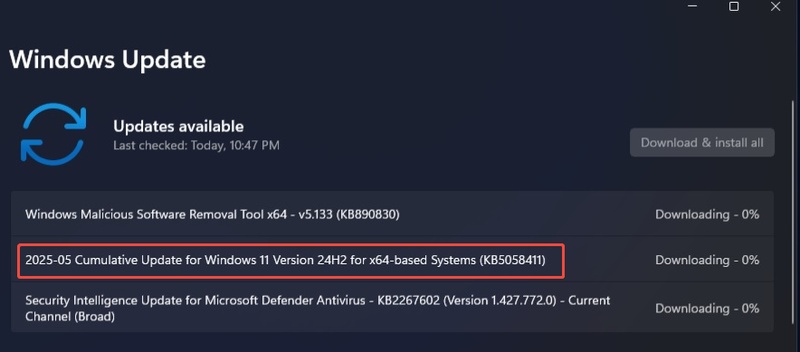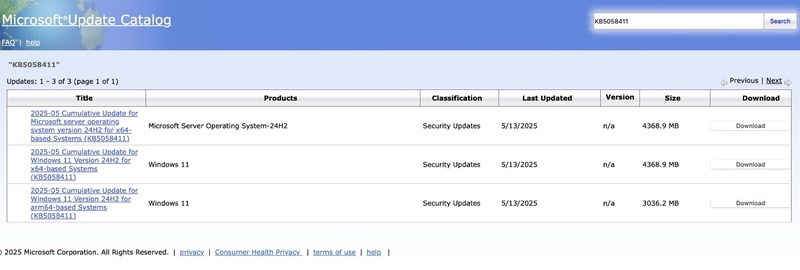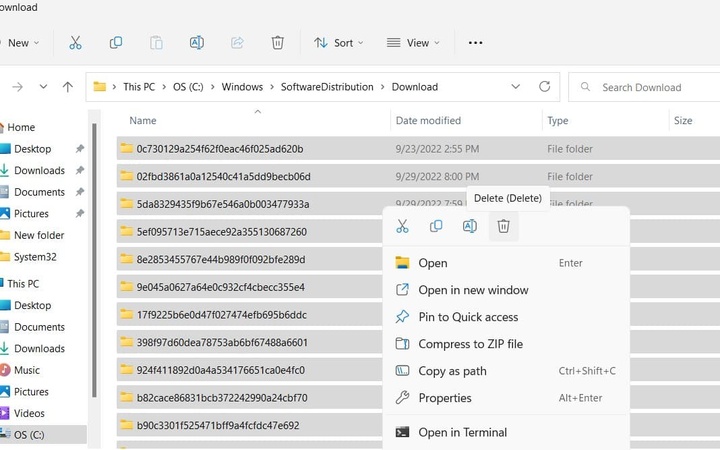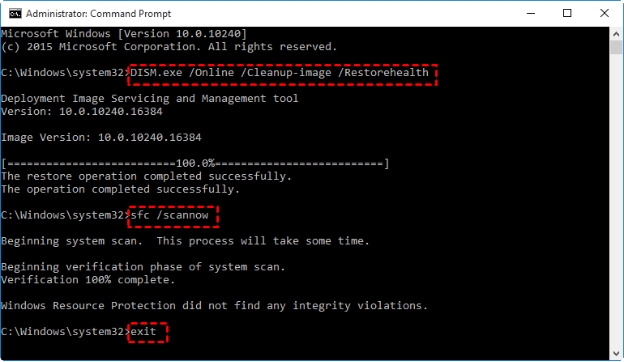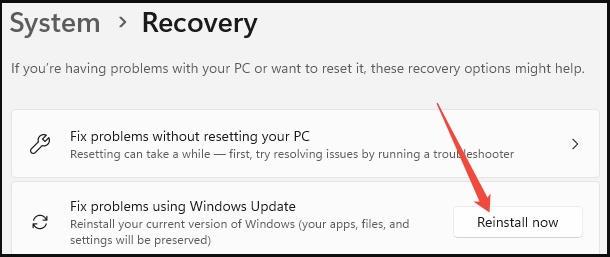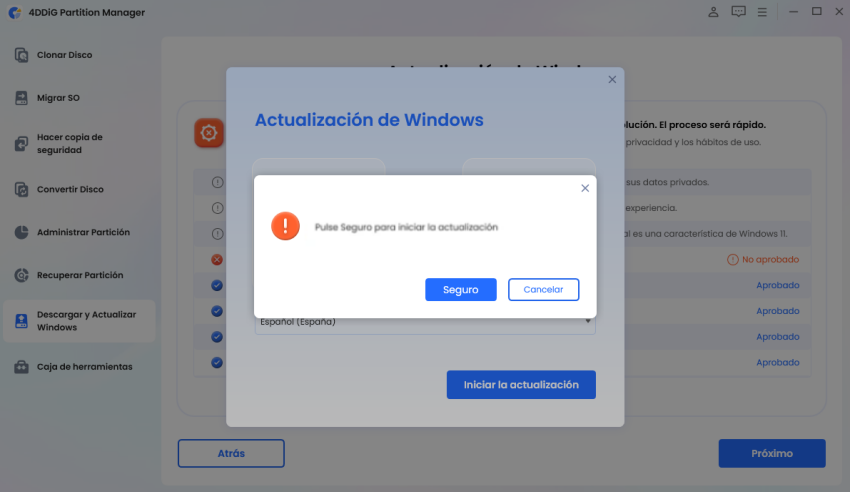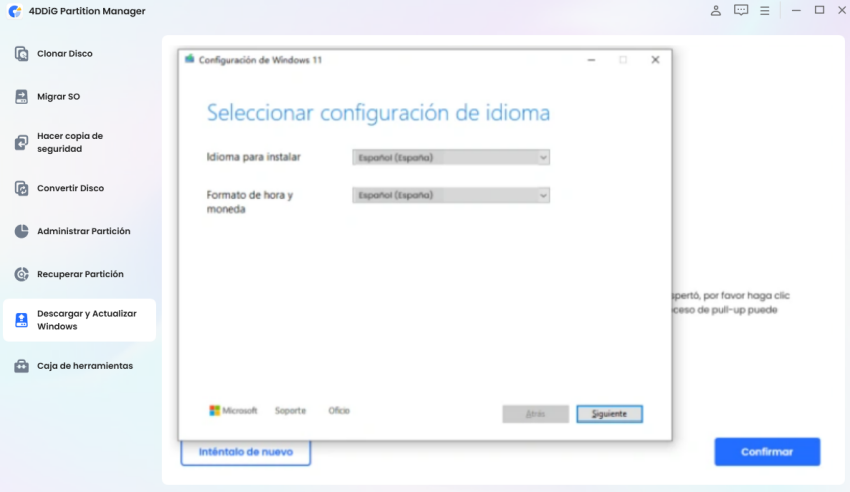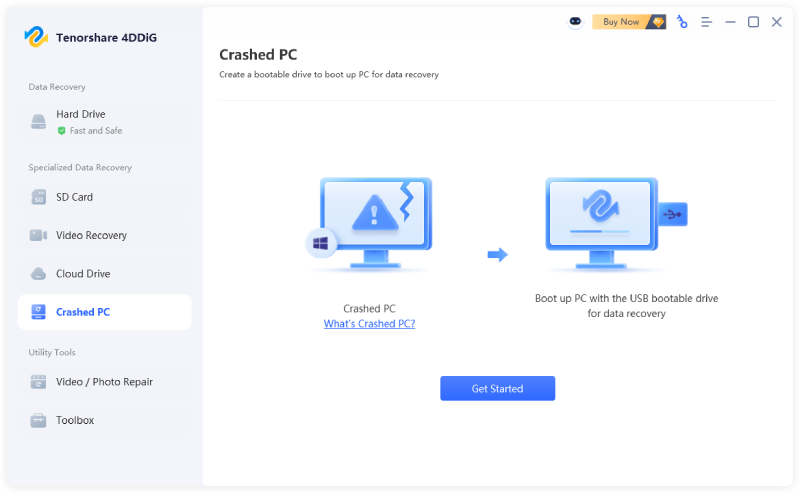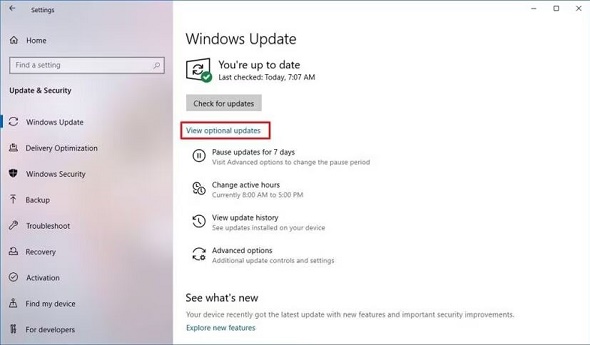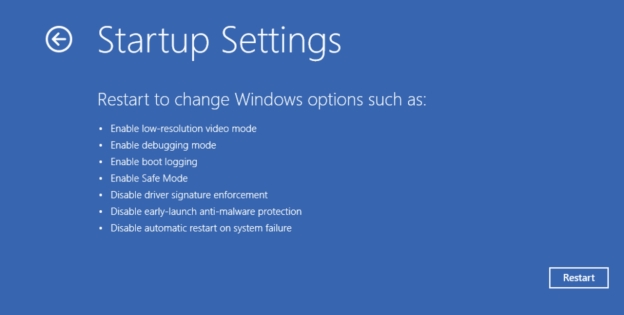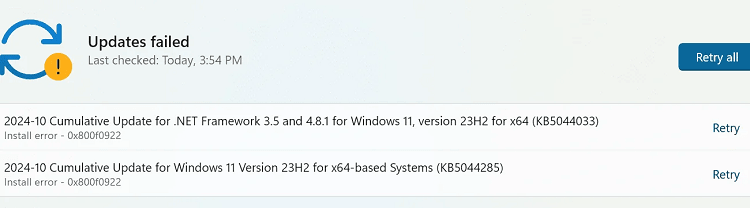KB5058411 para Windows 11: Qué incluye, cómo descargarla y errores corregidos
KB5058411 se presenta como una nueva actualización acumulativa y los usuarios de Windows 11 deben estar familiarizados con ella. Sin embargo, a medida que la actualización hace muchas mejoras, también han hecho su aparición errores de instalación y errores de instalación. Esta guía le dirá todo sobre KB5058411, le ayudará a instalarlo, solucionar cualquier problema relacionado y actualizarlo de manera segura con herramientas avanzadas.
Parte 1. Qué es KB5058411 y sus características clave
Microsoft emite la versión de actualización del 13 de mayo de 2025—KB5058411 (compilación del sistema operativo 26100.4061) para Windows 11 versión 24H2. Viene con cambios importantes, correcciones de errores y mejoras en la seguridad para que su sistema sea más seguro y estable.
La siguiente tabla le ofrece una visión general rápida sobre el tamaño KB5058411 y todas las demás cosas importantes.
- Detalle
- Descripción
- Actualizar nombre
- KB5058411
- Versión del sistema operativo
- Windows 11, versión 24H2
- Compilación del sistema operativo
- 26100,4061
- Fecha de lanzamiento
- 13 de mayo a 25
- Tipo de actualización
- Actualización de vista previa acumulativa
- Tamaño estimado
- ~450-600 MB (varía según la arquitectura del sistema)
✨ Características clave y correcciones de Windows Update KB5058411
Estos son los principales cambios y mejoras incluidos en KB5058411.
- Mejora de la confiabilidad de la búsqueda de Windows
- Rendimiento mejorado de Defender Antivirus
- Correcciones para problemas de conectividad periférica Bluetooth
- Transiciones optimizadas de sueño/vigilia en sistemas híbridos
- Resueltos errores de compatibilidad de impresora con ciertos controladores
- Mejora de la estabilidad de Microsoft Edge WebView2 para aplicaciones
- Correcciones para fallas automáticas de backup de Windows
- Mayor capacidad de respuesta de la barra de tareas bajo cargas pesadas
Se acerca Windows 11 25H2: Fecha de lanzamiento, características, guía de descarga y más
Parte 2. Errores comunes de instalación de KB5058411
La actualización trae muchas mejoras que aumentan el rendimiento y la confiabilidad de Windows 11 versión 24H2. No importa si usa mucho su PC o no, esta actualización apunta a problemas como sistemas retrasados. También manejará problemas con varios tipos de hardware, pero viene con algunos errores.
Mejora la velocidad de la búsqueda de Windows, hace que Defender Antivirus sea más fuerte, garantiza la estabilidad de las aplicaciones en Edge y maneja problemas relacionados con controladores y conexiones. Independientemente, vamos a revisar todos los principales errores y desafíos que vinieron con KB5058411 en esta parte.
➡️ Códigos de error comunes
Estos son los códigos de error más comunes de KB5058411.
- 0x800f0991: Caché o servicios dañados de Windows Update
- 0x800f0838: Corrupción del almacén de componentes o errores SxS
- 0x800736b3: Falta el paquete de actualización necesario o no coincide con el paquete de actualización
➡️ Otros problemas conocidos
Antes de buscar “¿cómo solucionar el error de actualización acumulativa de Windows 10?” , aquí hay algunos otros problemas comunes que debe saber sobre esta actualización:
- Descarga fallas o bucles interminables
- Atascado al 0% o 100% de instalación
- Reinicios repetidos después de la actualización
- Nuevos errores introducidos después de la instalación (por ejemplo, retraso en el menú Inicio, bloqueo de la aplicación Configuración)
Ahora que conoce los errores y sus causas, debemos avanzar hacia “¿cómo corregir el error de actualización de ventana?”
Parte 3. Cómo descargar e instalar la actualización KB5058411 de Windows 11
Vea cómo actualizar a KB5058411 sin ningún desafío. La siguiente parte cubre dos medios compatibles para usar Windows Update o el Catálogo de Microsoft Update para llevar a cabo una actualización segura y confiable a Windows 11 versión 24H2.
Método 1. Instalar KB5058411 a través de Windows Update
Vaya a Windows Update y obtenga KB5058411 sin complicaciones con solo unos pocos clics. Esta es la mejor y más popular manera para que la mayoría de las personas se instalen automáticamente las actualizaciones.
-
Abra la configuración y vaya a “Windows Update”

-
Ahora, “Buscar actualizaciones” y haga clic en “Descargar e instalar” para la versión de Windows 11 KB5058411.
Método 2. Descargar KB5058411 a través del Catálogo de Microsoft Update
¿Prefiere conducir su propia historia o tener problemas con la descarga? Obtenga el archivo de instalación para KB5058411 en el sitio web de Microsoft y configure por su cuenta.
-
Diríjase al sitio web del catálogo de Microsoft Update y busque “KB5058411”
-
Descargue el archivo “.msu” según su sistema operativo e instálelo manualmente.

Parte 4. Cómo reparar el error KB5058411 de la actualización de Windows
¿Tiene problemas durante la instalación de KB5058411, como errores o fallas en la instalación? Revise estas cinco soluciones para abordar servicios corruptos, actualizaciones que se atascan o problemas de compatibilidad, no requieren ninguna habilidad complicada.
Solución 1. Restablecer componentes de Windows Update (especialmente para error 0x800f0991)
Apague las actualizaciones con el sistema y luego borre la caché de descarga para resolver las actualizaciones colgadas o defectuosas. Funciona mejor para solucionar problemas relacionados con la caché, como el error 0x800f0991.
-
Presione “Win + R” y luego escriba y ejecute “services.msc”. Ahora desplácese hacia abajo para actualizar el servicio y haga clic derecho para seleccionar “detener”
-
Abra el Explorador de archivos y vaya a “C:\Windows\SoftwareDistribution\Download”
Presione “Ctrl + A” y “Eliminar” para borrar todo.
-
Ahora, vuelva a abrir la consola de actualización con “services.msc” y comience a actualizar de nuevo para su actualización de Windows 11 KB5058411.

Solución 2. Ejecutar escaneos DISM y SFC
Estas herramientas destinadas a reparar componentes de Windows están incluidas. Si su actualización falla debido a violaciones de integridad, este método puede recuperar todas las funciones de actualización.
-
Abra su línea de comandos como administrador y ejecute el comando “sfc/scannow”.
-
Ahora, ejecute “dism /online/cleanup-image/startcomponentcleanup to”.
-
Reinicie la PC y luego verifique si hay actualizaciones de Windows 11 KB5058411.

Solución 3. Utilizar el Solucionador de problemas de Windows Update
Permita que el solucionador de problemas de Windows se ocupe y resuelva cualquier problema que se presente al actualizar. Es rápido, fácil de usar e ideal para personas que no están configuradas para usar comandos manuales.
-
Vaya a “Configuración” y elija “Sistema” y luego elija “Solucionador de problemas”
-
En “Otros Solucionadores de Problemas”, seleccione “Ejecutar” para “Windows Update” para la actualización KB5058411.
-
Ahora, el solucionador de problemas se encargará de todo automáticamente, pero puede pedirle que se autentique antes de hacer algo.

Solución 4. Descargar KB5058411 del catálogo de Microsoft Update en lugar de Windows Update
Debe instalar la actualización manualmente en lugar de dejar que se actualice automáticamente. La instalación del paquete de actualización independiente le permite evitar errores comunes al usar el servicio de actualización regular.
-
Abra el Catálogo de Microsoft Update en su navegador y busque “KB5058411”.
-
Seleccione el archivo según la versión de su sistema operativo y descárguelo para instalar manualmente la actualización.
Solución 5. Volver a instalar la versión actual de Windows
Si todo lo demás falla, puede optar por reinstalar Windows 11 mientras guarda sus archivos importantes. Este paso elimina problemas más profundos que podrían impedir que KB5058411 funcione correctamente.
-
Abra su configuración y vaya a “Sistema” y luego elija “Recuperación”
-
Haga clic en “Reinstalar ahora” y siga los pasos que aparecen en pantalla para el proceso de reinstalación de Windows.

Parte 5. ¿Cómo actualizar a Windows de manera segura sin errores?
Debido a ciertas comprobaciones de hardware como TPM 2.0 o Secure Boot o CPU incompatible anterior, algunos usuarios no pueden instalar KB5058411 o actualizar a Windows 11. Afortunadamente, el software 4DDiG Partition Manager le permite actualizar su Mac omitiendo esos requisitos sin enfrentar ninguna de esas advertencias.
Descarga Segura
Características clave de 4DDiG Partition Manager:
- Omita TPM 2.0, comprobaciones de arranque seguro
- Actualización a Windows 11 24H2 sin errores de compatibilidad
- Administración de particiones +migración del sistema operativo en uno
- 1 clic para instalar Windows 11 en PC no compatibles.
Pasos para actualizar a Windows 11 usando 4DDiG:
-
Ejecute el software 4DDiG Partition Manager en su computadora para seleccionar “ Descarga y actualización de Windows” y luego haga clic en “Actualización de Windows 11”

-
Haga clic en “Detectar y actualizar” para verificar los requisitos de Windows 11 y omitir todos ellos haciendo clic en “Siguiente” y obteniendo la actualización de Windows 11 KB5058411.

-
Luego, el software enumerará todas las limitaciones que le impidan actualizar a Win11.

-
Ahora, seleccione su idioma y “Windows 11” y luego haga clic en “Iniciar actualización” y “Seguro”.

-
Haga clic en “Siguiente” en la pantalla de instalación de Windows 11 y siga el resto de los pasos que aparecen en pantalla.

Conclusión
KB5058411 mejora la estabilidad de Windows 11 al solucionar problemas con programas con errores, controladores poco seguros e incluso velocidad. Sin embargo, al igual que con las actualizaciones regulares de software, a veces conduce a problemas que incluyen 0x800f0991, fallas de instalación o bucles de descarga interminables. Hemos repasado todas las posibles soluciones para estos problemas.
Para obtener mejores resultados, especialmente en hardware no compatible, asegúrese de usar el 4DDiG Partition Manager. Le permite instalar Windows de forma segura, ignorando los límites impuestos al sistema por Microsoft.
Formas Fáciles de Crear Pantallas Falsas de Actualización de Windows [Windows 10/11]
Descarga Segura
También te puede interesar
- Home >>
- Problemas de Windows >>
- KB5058411 para Windows 11: Qué incluye, cómo descargarla y errores corregidos